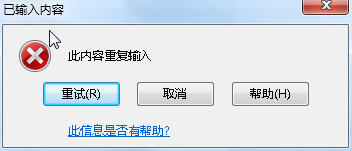在Excel中怎么设置不会录入重复的内容
1、首先打开电脑,下载安装办公软件,这里以Excel2013为例,如图
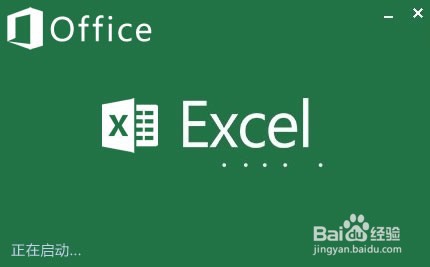
2、安装完成后我们双击图标打开,在其左侧点击“新建”
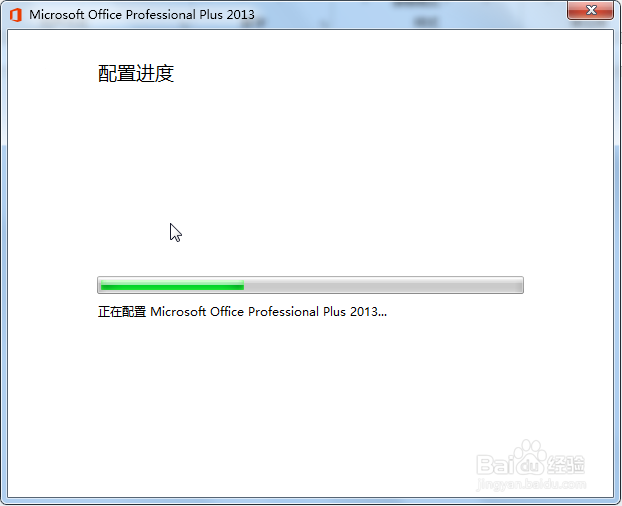
3、接着选择表格的图标,点击下方的“创建新建空白表格”

4、在空白的表格中输入一些自己想要的数据,如图

5、接着选中需要输入数据的单元格,在“数据”选项卡下找到“数据验证”,如图标记

6、然后在“数据验证”窗口,点击“设置”,将“允许”改为“自定义”,下方公式填写“=countif(D:D,D2)=1”,如图
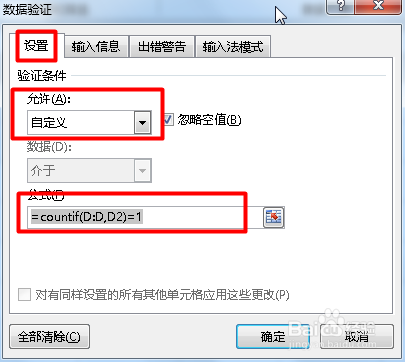
7、最后点击“出错警告”,我们设置好标题以及内容之后,点击确定即可,如图

8、这时候我们在单元格中输入重复内容就会出现这样的提示了,如图